Программа AVN 2.1 предназначена для создания и корректировки анкетных данных студентов.
Для того чтобы зайти в программу, необходимо нажать двойным
щелчком по значку программы AVN 2.1.![]()
В открывшемся окне в поле "Пользователь" введите логин пользователя, в поле "Пароль" введите пароль.

После нажмите на кнопку "Вход". Кнопка "Отмена" отменяет выполнение программы. Кнопка "Дополнительно" раскрывает еще два поля: "Новый пароль" и "Подтверждение", они служат для изменения пароля.
Зарегистрированные пользователи программ системы AVN могут менять свой пароль используя форму авторизации.

Последовательность замены пароля:
1. Вводим логин пользователя.
2. Вводим существующий пароль.
3. Вводим новый пароль. Он должен быть не меньше 6 символов.
4. Вводим повторно новый пароль.
5. Нажимаем кнопку "Вход".
Внизу указан почтовый адрес nsaitov@mail.ru.
После входа в программу появляется окно «Поиск»
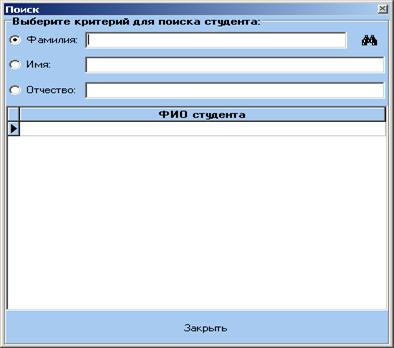
В этом окне вы вводите или Фамилию, или Имя, или Отчество, потом
нажимаете на кнопку ![]() . Программа ищет нужного студента. Когда найдем,
выделяем его и нажимаем на кнопку «Закрыть»
. Программа ищет нужного студента. Когда найдем,
выделяем его и нажимаем на кнопку «Закрыть» ![]() или на кнопку
или на кнопку ![]() .
.
А если нет нужной записи, все равно нажимаем на кнопку «Закрыть».
Примечание: Перед добавлением нового студента в базу!!! Проверить нет ли в базе этого студента!!!
После этого появится окно «Анкета абитуриента».
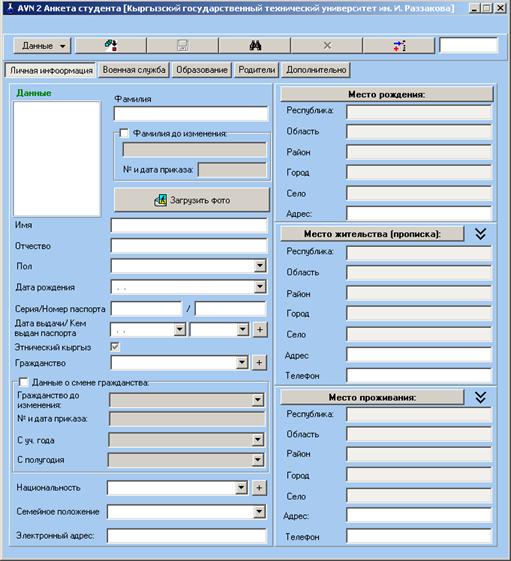
Потом можно редактировать старые анкетные данные или начать заполнять новые.
Для этого нажимаем на кнопку «новая запись» ![]() .
.
В поле «Данные» вводим данные в ячейки [Фамилия (если нужно, ставим галочку рядом с надписью «Фамилия до изменения» и вводим прежнюю «фамилию» и «№ и дата приказа»), Имя, Отчество, Пол, Дата рождения, Серия/Номер паспорта, Дата выдачи/Кем выдан паспорт (если нет нужного названия, нажимаем на «+» справа от ячеек с надписью «Дата выдачи/Кем выдан паспорт» и вводим соответствующее название )].
Если необходимо, вводим данные в поле «Данные о смене гражданства», тогда ставим галочку в это поле, после этого открываются ячейки «Гражданство до изменения, № и дата приказа, С уч. года, С полугодия». Заполняем их.
В ячейке «Национальность» есть вкладка, в которой выбираем соответствующую национальность. Если нет нужной национальности, нажимаем на «+» с права от ячейки «Национальность». Вводим нужную национальность и нажимаем на кнопку «галочка» для сохранения.
В ячейке «Семейное положение» так же открывается вкладка в которой выбираем нужный пункт.
В ячейке «Электронный адрес» вводим адрес электронной почты.
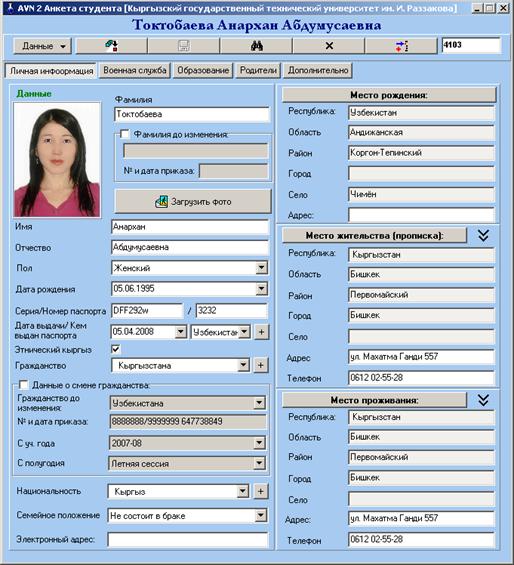
Нажимая на кнопку «Место рождения», заполняем ячейки :«Республика, Область, Район, Город или Село» , потом нажимаем на кнопку «Готово». Адрес и телефон заполняются отдельно.
Если место рождение и место жительство совпадают, нажимаем
на кнопку "стрелки вниз"![]() .
.
Если нет, нажимаем на кнопку «Место жительства (прописка)», заполняем ячейки: «Республика, Область, Район, Город, Село» и нажимаем на кнопку «Готово». Адрес и телефон заполняются отдельно.
Нажимая на кнопку «Место проживания» заполняем ячейки: «Республика, Область, Район, Город, Село» и нажимаем на кнопку «Готово». Адрес и телефон так же заполняется отдельно.
После заполнения всех пунктов "Личная информация"
нажимаем на кнопку «Сохранить» ![]() и переходим к следующей закладке.
и переходим к следующей закладке.
После нажимаем на кнопку «Военная служба» ![]() .
.
В открывшемся окне заполняем ячейки: «Документ, Серия №, Название воинского учета, Дата воинского учета».
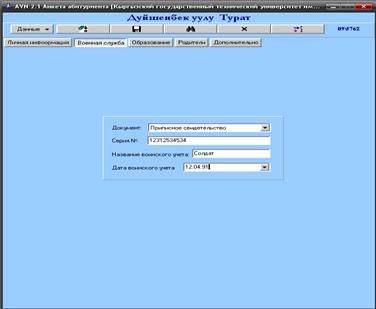
Потом нажимаем на кнопку «Образование». В открывшемся окне, напротив надписей: «Оригинал (диплома, аттестата), Закончил на отлично, С золотой медалью, Призер олимпиад, Аттестат или диплом (да – аттестат, нет - диплом)» ставим нужные галочки.
После заполняем ячейки: «Серия аттестата/диплома, Номер аттестата/диплома, Год окончания, Республика, Область, Район, Город, Село, Тип учебного заведения, Учебное заведение».
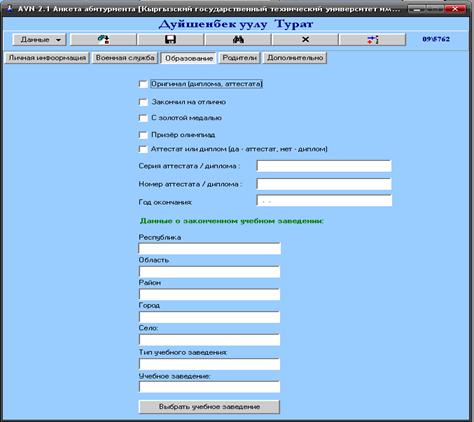
Для удобства можно нажать на кнопку «Выбрать учебное
заведение». 
В открывшемся окне выбираем нужные пункты из ячеек «Республика, Область, Район, Город, Село, Тип учебного заведения, Учебное заведение». Потом нажимаем на кнопку «Галочка» для сохранения.
После нажимаем на кнопку ![]() . В открывшемся окне заполняем
поля: «Отец», «Мать» и «Место проживания родителей».
. В открывшемся окне заполняем
поля: «Отец», «Мать» и «Место проживания родителей».
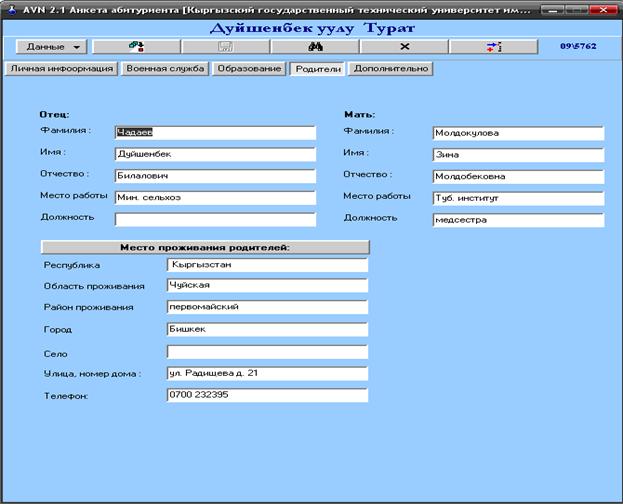
После нажимаем на кнопку ![]() . В открывшемся окне заполняем
ячейки: «Религия, Языковые знания, Хобби и достижения, Посещение Кыргызстана до
КГТУ, Справка на СПИД (№)».
. В открывшемся окне заполняем
ячейки: «Религия, Языковые знания, Хобби и достижения, Посещение Кыргызстана до
КГТУ, Справка на СПИД (№)».
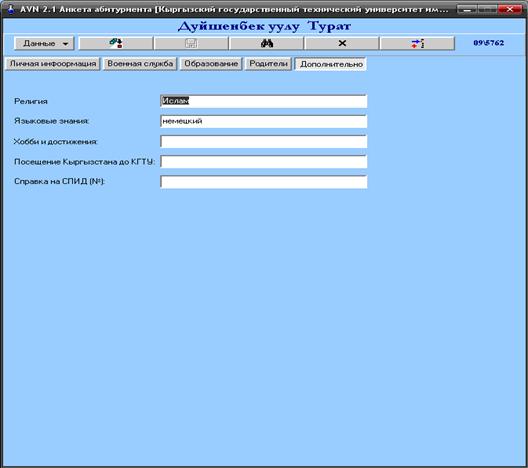
Кнопка «Данные» позволяет вам изменить ФИО.
Цифры синего цвета, находящиеся справа от всех кнопок показывают шифр студента.
После нажимаем на кнопку «Сохранить» ![]() .
.
Кнопка ![]() означает «Отмена записи».
означает «Отмена записи».